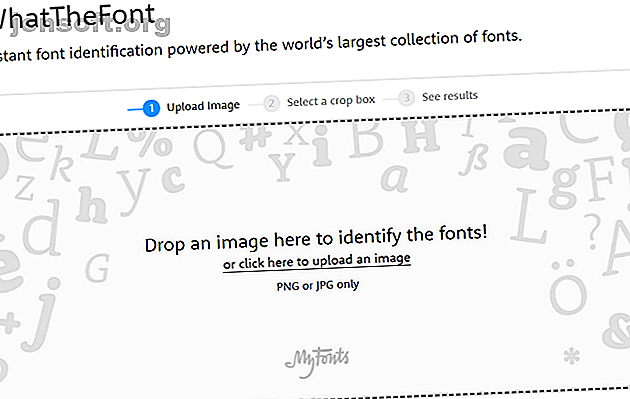
WhatTheFont og 4 alternativer til at finde skrifter fra billeder
Reklame
Hvis du har set en smuk skrifttype et eller andet sted online, som du gerne ville have med i dit eget projekt, hvordan finder du ud af, hvad skrifttypen kaldes?
Hvad med når skrifttypen er indlejret i et billede? Hvordan kan du identificere en skrifttype, hvis det er umuligt at kopiere og indsætte teksten?
Bare rolig, der er værktøjer derude, der hjælper dig med at finde skrifttyper fra billeder. Dette inkluderer WhatTheFont og flere alternativer, hvis det ikke appellerer.
1. WhatTheFont

WhatTheFont er uden tvivl den mest kendte af alle gratis font finder apps.
Der er ingen tilmeldingsproces, og appen er let at bruge. Klik på Upload et billede, eller træk og slip filen for at starte processen, og appen vil tage sig af resten.
Webstedet indeholder tre tip til at sikre, at processen er vellykket. Du skal anvende disse tip til ethvert af de værktøjer, vi drøfter i denne artikel:
- Prøv at begrænse skrifthøjden til 100 pixels.
- Prøv at uploade vandrette billeder.
- Sørg for, at bogstaverne ikke berører hinanden.
Hvis dit originale billede ikke svarer til disse krav, skal du redigere det i en app som Photoshop, før du uploader det.
Hvis appen ikke kan matche dit billede til en skrifttype, skal du gå videre til det blomstrende forumsektion. Her finder du et samfund med fonteksperter. Send dit billede, og nogen vil hurtigt springe ind i hjælp.
Du kan også downloade WhatTheFont på Android og iOS. Det kan læse billeder, du har gemt i telefonens bibliotek, og kan også arbejde “on-the-fly” med enhedens kamera. Det er den perfekte ledsager, hvis du ofte finder dig selv spekulerer på skrifttyper, der bruges på billboards og i butikker.
2. Font ekorn

Font Squirrel er mere end bare en fontidentifikator og font-søgningsværktøj. Det fungerer på samme måde som WhatTheFont, men giver dig også mulighed for at downloade alle skrifttyper, de genkender - forudsat at de er tilgængelige i virksomhedens database. Nogle af skrifttyperne er gratis; nogle kræver en engangsbetaling.
Når du uploader dit billede, registrerer værktøjet automatisk individuelle figurer. Indtast blot det tilsvarende bogstav under hver form, du vil bruge i din scanning. Du behøver ikke at bruge alle bogstaver, hvilket er nyttigt, hvis dit billede har en sammenlægning af flere forskellige skrifttyper.
Webstedet hævder, at du kan bruge alle skrifttyper, du downloader i både personlige og kommercielle projekter, men kontroller altid hver skrifts individuelle licens, før du fortsætter.
3. IdentiFont

Begge de værktøjer, vi har diskuteret indtil videre, kræver, at du uploader et billede. Men hvilke løsninger er tilgængelige, hvis du ikke har et billede til rådighed?
Tjek IdentiFont. Webstedet har fem unikke værktøjer:
- Skrifttyper efter udseende: Webstedet stiller dig 13 spørgsmål om din skrifttype og giver dig derefter en liste over kampe fra dens database med mere end 11.000 stilarter. Typiske spørgsmål inkluderer "Har karaktererne serifs?" Og "Hvilken form er prikken på spørgsmålstegnet?"
- Skrifttyper efter navn: Hvis du kender en del af fontens navn, men du ikke er sikker på det fulde navn, vil appen give dig forslag.
- Skrifttyper efter lighed: Hvis den ukendte skrifttype meget ligner en anden skrifttype, skal du indtaste navnet og se, hvilke stilarter der er et tæt match. Det er også et nyttigt værktøj, hvis du vil finde (og bruge) en mindre kendt skrifttype i dit projekt, der ligner en mainstream.
- Skrifttyper efter billede: Dette værktøj giver dig mulighed for at søge efter forskellige dingbat-skrifttyper. Du kan endda søge efter ord; for eksempel at indtaste “Car” viser alle skrifttyper, der inkluderer billeder af biler.
- Skrifttyper af Designer: Oprettelse af skrifttyper er en kunstform. Som enhver kunst er visse skabere blevet berømte, enten fordi de har udviklet en unik stil, der er synlig i alt deres arbejde, eller fordi de har produceret nogle af de klassiske mainstream-skrifttyper, der bruges i dag. Hvis du elsker en skrifttype fra en bestemt designer, skal du indtaste deres navn for at se, hvad de ellers har oprettet.
4. Skrifttype

Fonttspring er et andet værktøj til udførelse af fontdetektion fra et billede. Visuelt svarer det meget til WhatTheFont, men det introducerer et par funktioner, som konkurrenterne ikke tilbyder.
For det første er der en billedredigerer. Hvis du fotograferer er for lille, er dårligt placeret eller har bogstaver, der berører hinanden, kan du bruge redigeringsprogrammet til at foretage justeringerne, før du udfører en scanning.
For det andet er der en tagfunktion. Det giver dig mulighed for at tilføje egenskaber til din upload i et bud på at finde ikke-mainstream-skrifttyper.
Til sidst understøtter værktøjet OpenType-funktionsdetektion. OpenType er et filformat, der bruges til skalerbare computerskrifttyper.
Webstedet understøtter både upload af billeder fra din lokale computer og ved hjælp af et online billeds URL. Du kan også finde en online font butik, et bibliotek, der kan søges, og endda en web fontgenerator.
5. WhatFontIs

Det sidste værktøj, vi skal tale om, er WhatFontIS. Det er sandsynligvis mere magtfuldt end Fontspring, men det kræver registrering, hvis du vil have adgang til det fulde udvalg af funktioner.
Der er et par begrænsninger for alle brugere: billedstørrelser kan ikke være større end 1, 8 MB, og det understøtter kun JPEG, JPG, GIF og PNG.
Appen har to andre betydelige fordele:
- Browserudvidelse: Der er add-ons til rådighed for både Chrome og Firefox, så du kan identificere enhver skrifttype, du støder på online med det samme.
- PDF-skrifttyper: Arten af PDF-filer gør dem vanskelige at udtrække skrifttyper fra; de er ikke billeder, og de er ikke traditionelle tekstdokumenter. WhatFontIs 'PDF-scanner giver dig mulighed for at uploade PDF-filer. Værktøjet scanner derefter dokumentet og leverer en liste over alle skrifttyper, det finder.
Ligesom WhatTheFont er der et aktivt forumsektion, hvis du vil diskutere dine skrifttyper mere detaljeret.
Hvilket værktøj bruger du?
Flere af disse apps har helt klart lignende funktioner og funktioner. For at være sikker skal du dog aldrig stole på kun en af dem.
Nogle skrifttyper er meget ens, så det er klogt at køre dit billede gennem flere af værktøjerne for at sikre, at de er enige om resultatet, inden du downloader og bruger skrifttypen selv.
Bedre endnu, hvorfor ikke opbygge dit eget omfattende fontbibliotek med disse gratis fontbundter til grafiske designere. De 10 bedste gratis fontbundter til grafiske designere. De 10 bedste gratis fontbundter til grafiske designere. Hvis du er en grafisk designer, kan det at vælge skrifttyper være en skræmmende opgave. Imidlertid bør disse gratis fontbunter hjælpe dig. Læs mere og disse gratis Google-skrifttyper, du kan bruge i præsentationer. De 10 bedste gratis Google-skrifttyper til professionelle præsentationer. De 10 bedste gratis Google-skrifttyper til professionelle præsentationer Typografi kan lave eller ødelægge en præsentation. Her er de bedste gratis Google-skrifttyper, der er perfekte til professionelle præsentationer. Læs mere .
Udforsk mere om: Skrifttyper, Billedsøgning, .

